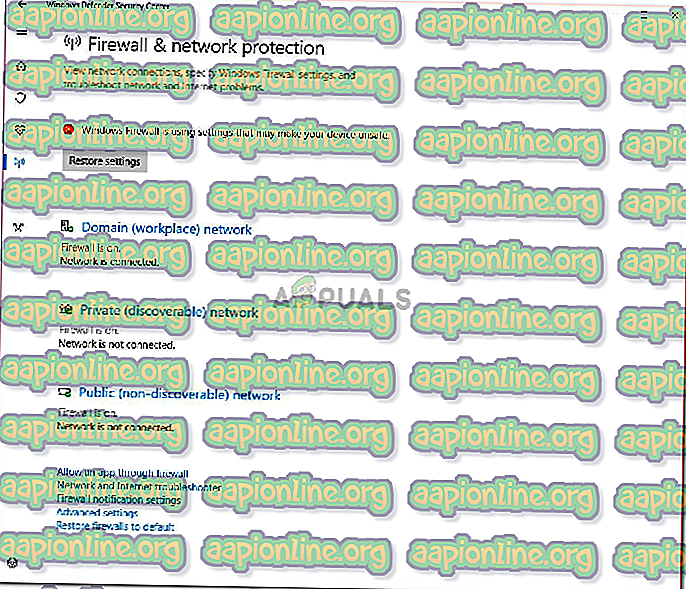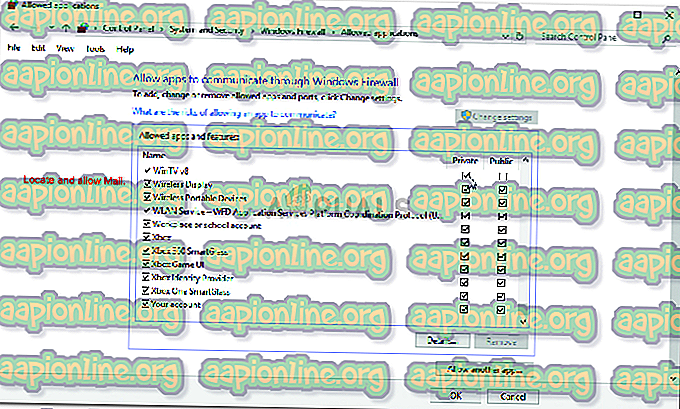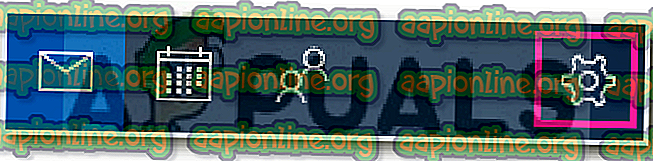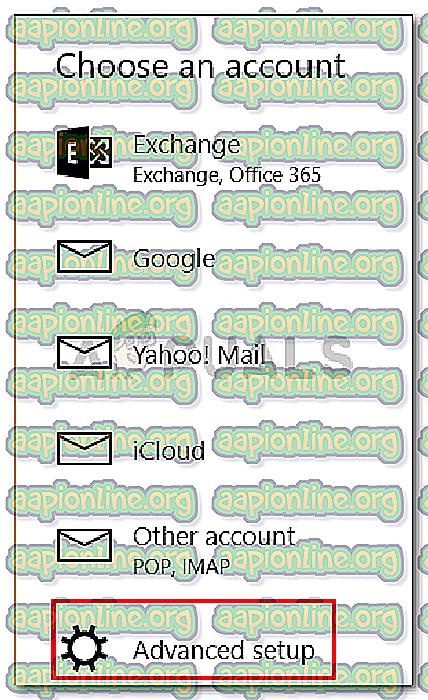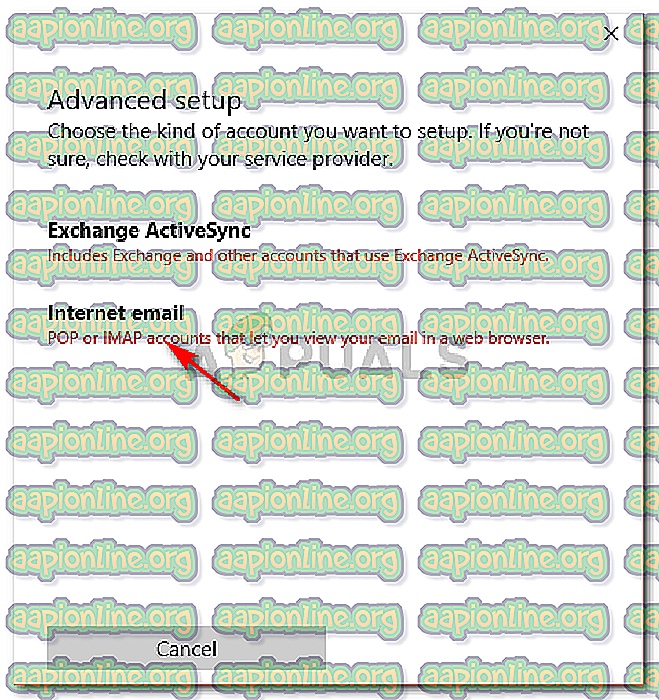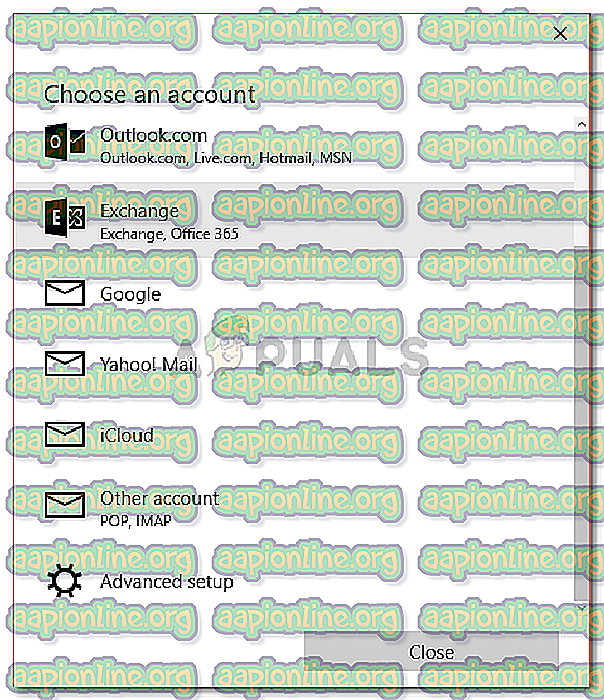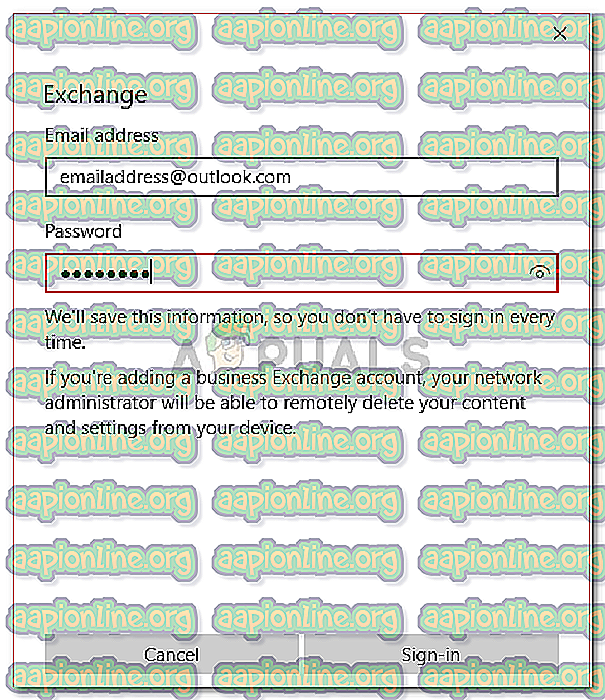Διορθώστε: Σφάλμα αλληλογραφίας των Windows 10x8000000b
Τα Windows 10 διαθέτουν ενσωματωμένη εφαρμογή αλληλογραφίας που σας επιτρέπει να συγχρονίζετε το Gmail, το Yahoo ή οποιονδήποτε άλλο λογαριασμό. Όταν προσπαθείτε να συνδεθείτε, η εφαρμογή Mail προσπαθεί να συνδεθεί με τον αντίστοιχο διακομιστή ηλεκτρονικού ταχυδρομείου σας για να πάρετε τις ρυθμίσεις του διακομιστή, ωστόσο, πρόσφατα οι χρήστες αντιμετώπισαν το σφάλμα ' Error 0x8000000b ' που σας σταματά να συγχρονίσετε το email σας.
Αν και ο πυρήνας του προβλήματος είναι ο ίδιος, μπορεί να έχετε έναν διαφορετικό κωδικό σφάλματος όπως το 0x80070425, 0x8007042b, 0x8000ffff. Δεδομένου ότι η καρδιά του προβλήματος είναι η ίδια, οι λύσεις είναι ίδιες. Εάν αναζητάτε λύσεις σχετικά με αυτό το σφάλμα, έχετε έρθει στο σωστό μέρος. Έχουμε φροντίσει να αναφέρουμε τις λύσεις για αυτό το συγκεκριμένο λάθος που μοιράστηκαν η ίδια η Microsoft και άλλοι τεχνικοί γκουρού.

Τι προκαλεί το σφάλμα αλληλογραφίας 0x8000000b;
Για ένα τέτοιο σφάλμα, τα αίτια θα μπορούσαν να εξαρτηθούν από διάφορους παράγοντες που περιλαμβάνουν:
- Το POP ή το IMAP δεν είναι ενεργοποιημένο. Είναι πιθανό να αντιμετωπίσετε αυτό το ζήτημα εάν οι ρυθμίσεις του πρωτοκόλλου Post Office (POP) και του πρωτοκόλλου Internet Message Access Protocol (IMAP) δεν είναι ενεργοποιημένες στο διακομιστή ηλεκτρονικού ταχυδρομείου.
- Τείχος προστασίας των Windows που εμποδίζει την αίτηση . Σύμφωνα με τη Microsoft, αυτό μπορεί να συμβεί αν το τείχος προστασίας σας εμποδίζει την αίτηση που αποστέλλεται από την εφαρμογή Mail.
- Antivirus τρίτων κατασκευαστών ή Windows Defender . Αν χρησιμοποιείτε ένα πρόγραμμα προστασίας από ιούς τρίτου κατασκευαστή ή το Windows Defender είναι ενεργοποιημένο, αυτά τα λογισμικά ενδέχεται να είναι η αιτία του σφάλματος.
Ας πάρουμε τον πραγματικό λόγο να είμαστε εδώ και να πηδήξουμε στις λύσεις:
Λύση 1: Απενεργοποίηση του Antivirus ή του Windows Defender
Αν δεν μπορείτε να συγχρονίσετε τα μηνύματα ηλεκτρονικού ταχυδρομείου, αυτό θα μπορούσε να οφείλεται στον αποκλεισμό του προγράμματος προστασίας από ιούς ή των παραθύρων από το αίτημα που αποστέλλεται από την εφαρμογή Windows Mail. Σε μια τέτοια περίπτωση, θα πρέπει να προσπαθήσετε να απενεργοποιήσετε το antivirus σας και να το επαναφέρετε. Για να απενεργοποιήσετε το Windows Defender, κάντε τα εξής:
- Ανοίξτε την Έναρξη και πληκτρολογήστε στο Κέντρο ασφαλείας του Windows Defender.
- Κάντε κλικ στο Κέντρο ασφαλείας του Windows Defender από τα αποτελέσματα.
- Στο Κέντρο Windows Defender, μεταβείτε στο ' Τείχος προστασίας και προστασία δικτύου '.
- Επιλέξτε ένα προφίλ δικτύου και απενεργοποιήστε το τείχος προστασίας των Windows για αυτό. Κάντε αυτό το βήμα για κάθε υπάρχον προφίλ.
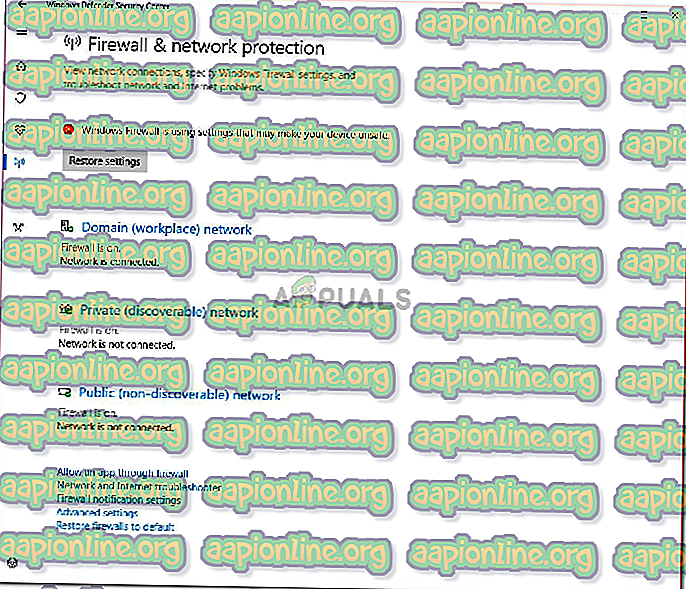
- Δείτε εάν μπορείτε να συγχρονίσετε ξανά το ηλεκτρονικό σας ταχυδρομείο.
Λύση 2: Να επιτρέπεται η αλληλογραφία μέσω τείχους προστασίας των Windows
Εάν απενεργοποιήσετε τον υπερασπιστή των Windows σας επιτρέψει να συγχρονίσετε το ηλεκτρονικό ταχυδρομείο σας τότε πρέπει να ακολουθήσετε αυτό το βήμα επίσης. Για εκείνους των οποίων το πρόβλημα δεν επιλύθηκε με τη λύση 1, αυτό θα μπορούσε να βοηθήσει στην επίλυση του προβλήματός σας. Για να επιτρέψετε την εφαρμογή αλληλογραφίας σας μέσω του τείχους προστασίας των Windows, κάντε τα εξής:
- Μεταβείτε ξανά στο Κέντρο ασφαλείας του Windows Defender .
- Κάντε κλικ στο ' Τείχος προστασίας και προστασία δικτύου '.
- Επιλέξτε " Να επιτρέπεται μια εφαρμογή μέσω τείχους προστασίας" και, στη συνέχεια, επιλέξτε "Αλλαγή ρυθμίσεων".
- Στη λίστα με τις επιτρεπόμενες εφαρμογές, βεβαιωθείτε ότι έχετε επιλέξει και ελέγξει τα ιδιωτικά και δημόσια πλαίσια για την αλληλογραφία.
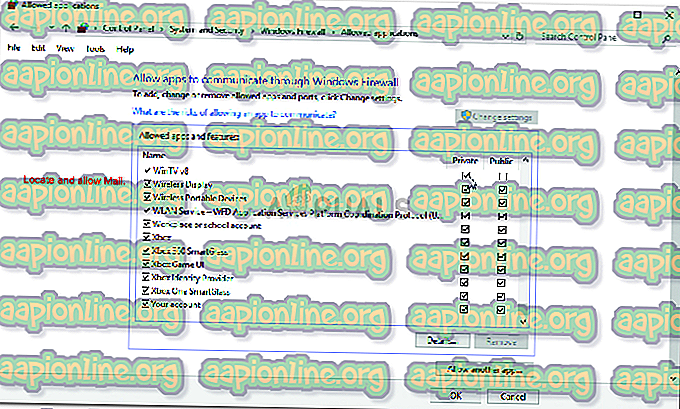
- Πατήστε OK .
Λύση 3: Κατάργηση και προσθήκη του λογαριασμού σας
Εάν ο λογαριασμός σας έχει σταματήσει να συγχρονίζεται πρόσφατα, περιστασιακά, το πρόβλημα μπορεί να διορθωθεί αρκετά εύκολα αφαιρώντας και προσθέτοντας ξανά τον λογαριασμό σας. Για να γινει αυτο:
- Ανοίξτε το μενού "Έναρξη" και πληκτρολογήστε " Mail"
- Θα δείτε ένα εικονίδιο " Ρυθμίσεις " στο κάτω μέρος του παραθύρου πλοήγησης Mail, κάντε κλικ σε αυτό.
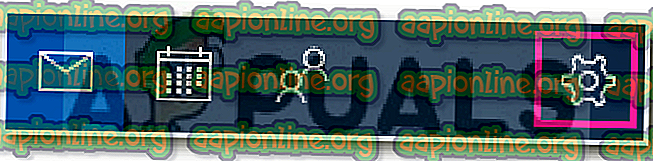
- Επιλέξτε το λογαριασμό που θέλετε να καταργήσετε και επιλέξτε ' Διαγραφή λογαριασμού '.

- Αφού το κάνετε αυτό, προσθέστε το λογαριασμό σας και δείτε εάν συγχρονίζεται.
Λύση 4: Συνδεθείτε χρησιμοποιώντας τις Ρυθμίσεις για προχωρημένους
Εάν όλες οι λύσεις που αναφέρονται παραπάνω δεν λειτουργούν για εσάς, αυτή είναι η τελευταία λύση. Εδώ, θα συνδεθείτε στο λογαριασμό σας μέσω προηγμένων ρυθμίσεων.
Για το Google:
Αν έχετε διεύθυνση Gmail, ακολουθήστε τις παρακάτω οδηγίες. Πρώτα απ 'όλα, θα πρέπει να ενεργοποιήσετε κάποιες ρυθμίσεις στις ρυθμίσεις του λογαριασμού σας στο Gmail.
- Συνδεθείτε στο λογαριασμό σας στο Gmail μέσω του προγράμματος περιήγησης.
- Αφού συνδεθείτε, ενεργοποιήστε το IMAP που μπορείτε να βρείτε εδώ.
- Τέλος, θα πρέπει να ενεργοποιήσετε την επιλογή " Να επιτρέπεται η χρήση λιγότερο ασφαλών εφαρμογών " στις ρυθμίσεις του λογαριασμού σας Gmail. που βρέθηκαν εδώ.
Αφού ακολουθήσετε τις παραπάνω οδηγίες, είναι καιρός να συνδεθείτε.
- Μεταβείτε στην επιλογή Έναρξη και ανοίξτε την επιλογή Αίτημα.
- Άνοιγμα των ρυθμίσεων αλληλογ
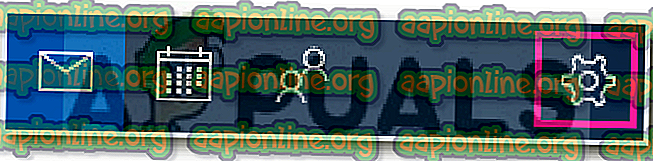
- Επιλέξτε Λογαριασμοί και στη συνέχεια κάντε κλικ στο κουμπί "Προσθήκη λογαριασμού".
- Κάντε κλικ στην επιλογή " Σύνθετη ρύθμιση ".
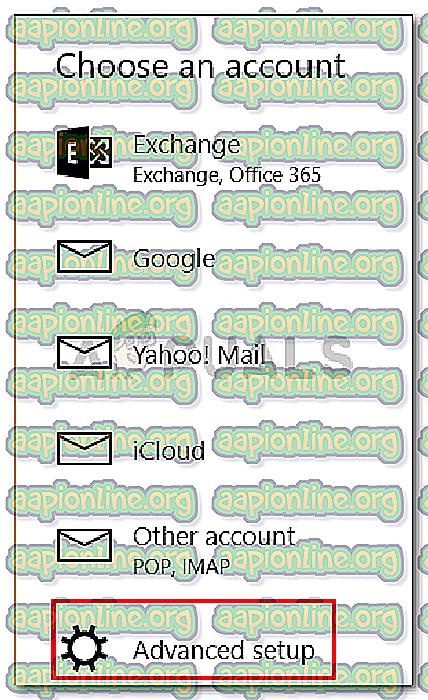
- Θα σας ζητηθεί να επιλέξετε τον τύπο του λογαριασμού ηλεκτρονικού ταχυδρομείου που θέλετε να επιλέξετε, επιλέξτε ' Ηλεκτρονικό μήνυμα ηλεκτρονικού ταχυδρομείου '.
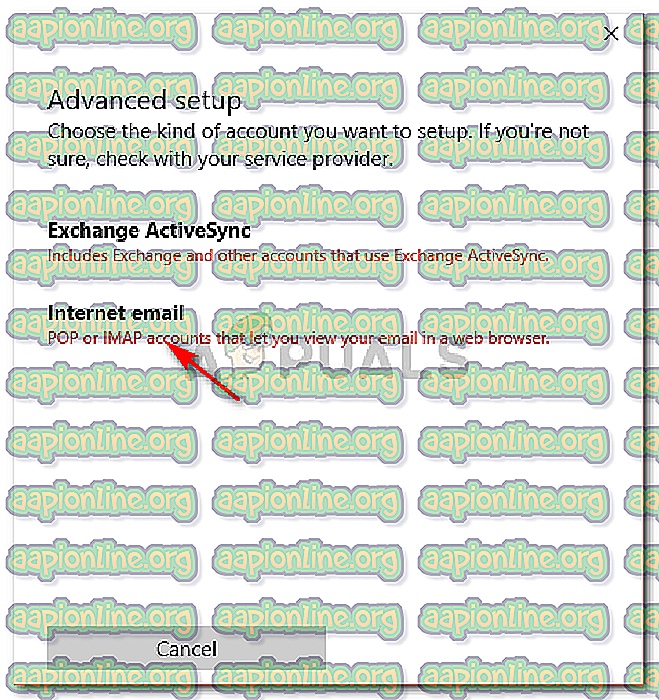
- Καταχωρίστε τα στοιχεία του λογαριασμού σας. Στο πλαίσιο " Εισερχόμενα διακομιστή ηλεκτρονικού ταχυδρομείου ", πληκτρολογήστε:
imap.gmail.com:993
- Επιλέξτε το IMAP4 ως "Τύπο λογαριασμού" και πληκτρολογήστε τα παρακάτω στον "Server εξερχόμενων μηνυμάτων ηλεκτρονικού ταχυδρομείου":
smtp.gmail.com:46

- Αφού εισαγάγετε όλες τις λεπτομέρειες, κάντε κλικ στην επιλογή ' Σύνδεση '.
Για το Outlook:
Εάν έχετε ένα ηλεκτρονικό ταχυδρομείο του Outlook, κάντε τα εξής:
- Ανοίξτε την Αλληλογ
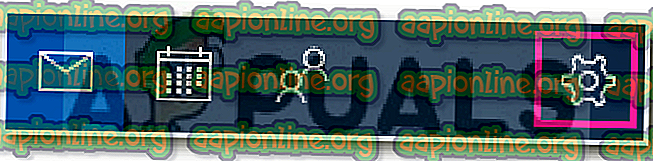
- Επιλέξτε Λογαριασμοί και στη συνέχεια κάντε κλικ στο κουμπί " Προσθήκη λογαριασμού ".
- Αντί να επιλέξετε Outlook, επιλέξτε ' Exchange '.
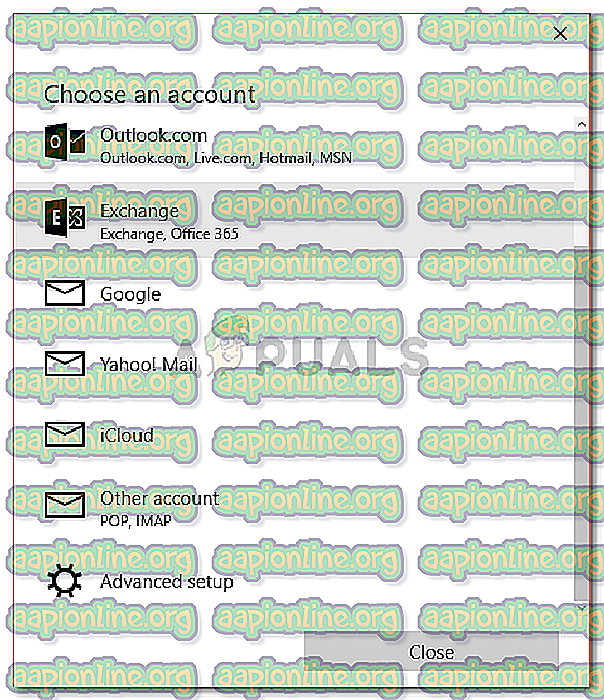
- Καταχωρίστε τη διεύθυνση ηλεκτρονικού ταχυδρομείου σας, κάντε κλικ στο κουμπί Επόμενο Θα σας ζητηθεί να πληκτρολογήσετε τον κωδικό πρόσβασής σας.
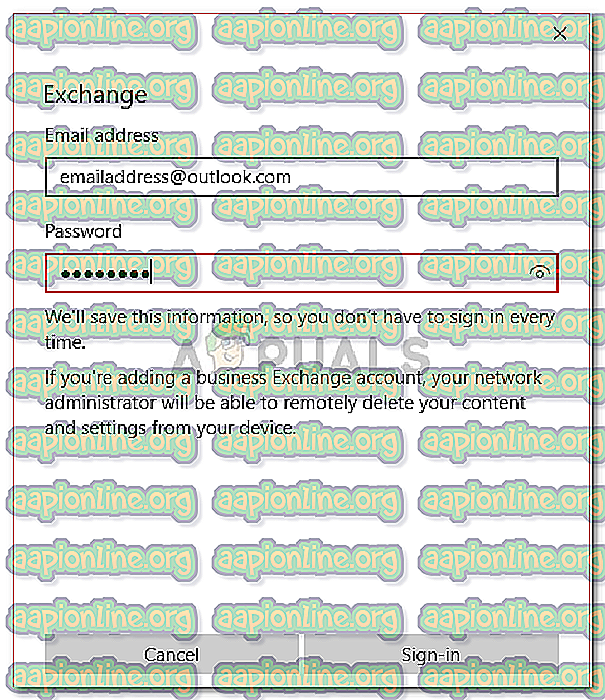
- Κάντε κλικ στην επιλογή ' Σύνδεση '.
- Εγινε! Ελέγξτε εάν το πρόβλημά σας επιλυθεί.